2022年12月03日更新
Androidのダウンロードマネージャーとは?場所や使い方を解説
ブラウザ上からファイルや画像、音声ファイルなどをダウンロードした場合、Android端末ではダウンロードマネージャーが起動します。ダウンロードマネージャーとはどういったものなのか、確認する場所や使い方などを解説していきます。
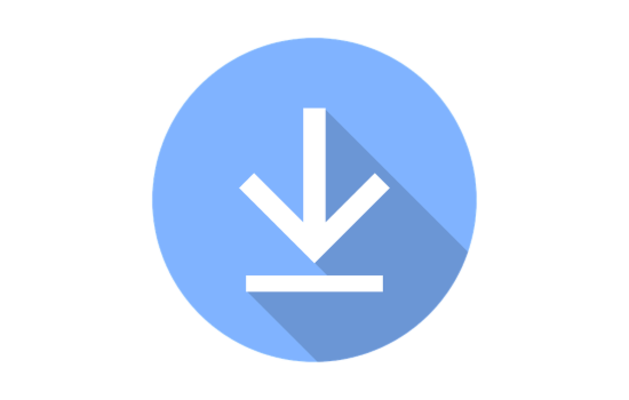
目次
Androidのダウンロードマネージャーの使い方
Androidスマホでは、ブラウザなどからファイルをダウンロードすることも多いです。その際、通知領域に「ダウンロードマネージャー」というものが表示されることがあります。
Androidのダウンロードマネージャーとは
Androidスマホで見かけられるダウンロードマネージャーとはどういったものか、という点を簡単に説明します。
画像や音声ファイルといった各種データをダウンロードする際に動くアプリ
ダウンロードマネージャーとは、画像や音声ファイルといった各種データ/ファイルをブラウザなどからダウンロードする際に動作するアプリです。ダウンロードをすると上記のようにダウンロード通知が表示され、タップするとそのファイルの確認ができます。
Androidのダウンロード履歴も確認可能
ダウンロードマネージャーでは、端末にもよりますがAndroid内でダウンロードしたダウンロード履歴の確認もできます。
ただし、管理できるのはダウンロードフォルダに保存されたもののみの管理ができるだけで、LINEなど別個のフォルダにダウンロードする場合、ダウンロード履歴はそのフォルダ内で確認する必要があります。
なお、ダウンロードマネージャー自体で管理できない場合、ファイルマネージャーでの管理が必要です。
Androidのダウンロードマネージャーの場所
Androidのダウンロードマネージャーの場所はどこかというと、OSのバージョンによって異なります。
共通するのは、ダウンロードマネージャーというアプリそのものはシステムアプリですので、Androidのホーム画面から簡単に開くことができるアプリ一覧からは起動することができません(端末によってはできる場合もあります)。
Androidのダウンロードマネージャーを確認したい場合、設定アプリからアプリ一覧を開き、「システムアプリを表示」に切り替えることでを確認可能です。
ファイルマネージャーとの違い
なお、ダウンロードマネージャーと似た名称でファイルマネージャーがあります。ファイルマネージャーはAndroid内のフォルダやファイルの移動やコピー、削除などの管理ができるものです。
ダウンロードフォルダの確認などもでき、その場所などが分かりやすいアプリが多いため、ファイルの確認が必要な場合はこのファイルマネージャーを利用します。
Androidでダウンロードしたファイルはどこにある?
Androidでダウンロードしたファイルの保存先についても、端末の設定によって異なります。
保存先はスマホの内部ストレージかSDカードのいずれか
保存先はスマホの内部ストレージもしくはSDカードです。大抵は内部ストレージにある「ダウンロード」フォルダが保存先ですので、ファイルマネージャーから確認をおこなってください。
どこにあるかはAndroidのストレージを設定アプリから、もしくはファイルマネージャーアプリを開くことで確認できます。
Androidのダウンロードマネージャーの使い方
Androidのダウンロードマネージャーは、システムファイルとしてしか存在しない場合は起動して利用することはできません。
ダウンロード情報/履歴を確認する手順
「ダウンロード」アプリがホーム画面からアクセスできるアプリ一覧にあればそちらから、ファイル管理アプリがあればそちらから確認してください。
ダウンロードアプリの使い方は簡単で、アプリ一覧から「ダウンロード」アプリを開くだけです。ダウンロード情報や履歴を確認できます。
ファイル管理アプリを利用する場合の使い方はアプリによって異なりますが、基本的に「ダウンロード」フォルダを確認することでダウンロード情報を確認することが可能です。
どこからダウンロードフォルダが確認できるかもアプリによって異なりますので、色々使ってみて使いやすいものを利用してみてください。
最後に
Androidのダウンロードマネージャーは、Androidにファイルをダウンロードする際に動作するアプリケーションです。
ダウンロード履歴の確認などができる場合もありますし、ファイル管理アプリが必要な場合もありますが、いずれにしても確認方法は難しくないため、ダウンロードした際は解説した内容を参考に確認などをおこなってみてください。
 【Android】アプリをインストール(ダウンロード)する方法!
【Android】アプリをインストール(ダウンロード)する方法!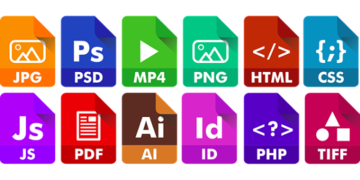 Androidでダウンロードしたファイル(PDF等)の保存先はどこ?
Androidでダウンロードしたファイル(PDF等)の保存先はどこ?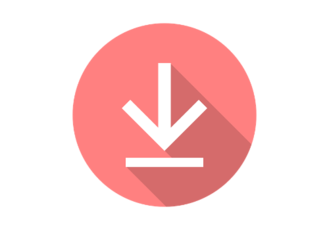 Androidのダウンロード履歴はどこ?場所や確認方法を解説!
Androidのダウンロード履歴はどこ?場所や確認方法を解説!





